Как исправить ошибку входа в систему Microsoft SQL Server: 18456
Вы можете столкнуться с ошибкой SQL Server 18456, если сервер не может аутентифицировать соединение, и это может быть вызвано недоступностью прав администратора для SQL-сервера или если протокол TCP / IP отключен в настройках SQL-сервера.
Проблема возникает, когда пользователь пытается подключиться к серверу SQL (локальному или удаленному), но обнаруживает ошибку 18456 (с разными состояниями).
Программы для Windows, мобильные приложения, игры - ВСЁ БЕСПЛАТНО, в нашем закрытом телеграмм канале - Подписывайтесь:)
 Ошибка Microsoft SQL Server 18456
Ошибка Microsoft SQL Server 18456
Вы можете исправить ошибку SQL-сервера 18456, попробовав приведенные ниже решения, но перед этим проверьте, решает ли проблему перезагрузка сервера, клиентского компьютера и сетевых компьютеров. Кроме того, убедитесь, что вы вводите правильное имя пользователя и пароль (а не копируете адрес).
Также проверьте, правильно ли вы вводите имя базы данных (без опечаток), и убедитесь, что вы соответствующим образом обновили файл конфигурации. Кроме того, проверьте, решает ли проблему разблокировка учетной записи (с помощью запроса ALTER LOGIN WITH PASSWORD = UNLOCK). Если вы видите ошибки в журнале ошибок SQL, убедитесь, что ваш SQL-сервер не атакован. И последнее, но не менее важное: убедитесь, что часы сервера и клиентского компьютера установлены правильно.
Запустите SQL Server от имени администратора и отключите UAC на сервере.
Вы можете столкнуться с ошибкой 18456, если SQL-сервер не имеет повышенных разрешений на выполнение своей операции, и запуск его от имени администратора (или отключение элементов управления UAC на сервере) может решить проблему.
Откройте SQL Server от имени администратора
- Щелкните Windows и введите SQL Server Management Studio.
- Теперь щелкните правой кнопкой мыши SMSS и выберите «Запуск от имени администратора».
 Запустите Microsoft SQL Server Management Studio от имени администратора.
Запустите Microsoft SQL Server Management Studio от имени администратора. - Затем нажмите Да (если получено приглашение UAC) и проверьте, не содержит ли SQL-сервер ошибки 18456.
- Если нет, проверьте, решает ли проблему отключение UAC на сервере.
Запуск SQL Server в однопользовательском режиме
- Щелкните Windows, введите и откройте диспетчер конфигурации SQL Server.
- Теперь щелкните правой кнопкой мыши службу SQL Server (на вкладке «Службы SQL Server») и выберите «Свойства».
 Откройте свойства SQL Server
Откройте свойства SQL Server - Затем перейдите на вкладку Параметры запуска и в поле Укажите параметр запуска введите: -m
- Теперь нажмите «Добавить» и примените изменения.
 Добавьте параметр «-m» к параметрам запуска SQL Server.
Добавьте параметр «-m» к параметрам запуска SQL Server. - Затем щелкните правой кнопкой мыши службу SQL Server и выберите «Перезагрузить».
 Перезапустите службу SQL Server.
Перезапустите службу SQL Server. - Теперь щелкните Windows, введите: SQL Server Management Studio, щелкните правой кнопкой мыши SMSS и выберите Запуск от имени администратора.
- Теперь проверьте, можете ли вы подключиться к SQL Server от имени администратора.
- Если это так, добавьте учетную запись домена на SQL-сервер и назначьте ей роль SysAdmin.
- Теперь вернитесь в окно диспетчера конфигурации SQL Server и удалите параметр -m на вкладке Параметры запуска.
- Затем перезапустите службу SQL Server (шаг 3) и проверьте, нормально ли работает SQL-сервер.
Если проблема не исчезнет, проверьте, правильно ли настроены параметры запуска или сведения о пути. Если проблема все еще существует, убедитесь, что ваша учетная запись пользователя имеет необходимые разрешения для служб базы данных / отчетов, а затем проверьте, решена ли проблема.
Включите протокол TCP / IP в диспетчере конфигурации сервера.
Код ошибки 18456 на сервере SQL означает, что серверу не удалось аутентифицировать соединение, и это может произойти, если протокол TCP / IP, необходимый для доступа к базе данных в сети, отключен в диспетчере конфигурации сервера. В этом контексте включение TCP / IP в диспетчере конфигурации SQL Server может решить проблему.
- Щелкните Windows и разверните Microsoft SQL Server, указав год, например, 2008 (вам может потребоваться немного прокрутить, чтобы найти параметр).
- Теперь откройте диспетчер конфигурации SQL Server и нажмите Да (если получено приглашение UAC).
- Затем разверните сетевую конфигурацию SQL Server и выберите Протоколы для (имя сервера / базы данных) на левой панели.
- Теперь на правой панели дважды щелкните TCP / IP и выберите Да в раскрывающемся списке Включено.
 Откройте TCP / IP в протоколах конфигурации сети SQL Server
Откройте TCP / IP в протоколах конфигурации сети SQL Server - Затем примените изменения и щелкните Windows.
 Включить TCP / IP в SQL
Включить TCP / IP в SQL - Теперь введите «Службы», щелкните правой кнопкой мыши результат «Службы» и выберите «Запуск от имени администратора».
 Откройте службы в качестве администратора
Откройте службы в качестве администратора - Затем щелкните правой кнопкой мыши SQL Server (с именем сервера) и выберите «Перезагрузить».
 Перезапустите службу SQL в окне служб.
Перезапустите службу SQL в окне служб. - Теперь проверьте, очищен ли SQL-сервер от ошибки 18456.
Если это не помогло, убедитесь, что вы подключаетесь к правильному порту SQL-сервера (особенно, если вы используете сервер в многосерверной среде).
Измените режим аутентификации SQL Server
Сервер SQL может отображать ошибку 18456, если метод аутентификации сервера SQL не настроен должным образом (например: вы пытаетесь войти в систему с использованием аутентификации сервера SQL, тогда как сервер настроен на использование аутентификации Windows). В этом случае изменение метода аутентификации SQL-сервера может решить проблему. Прежде чем двигаться дальше, убедитесь, что для текущего пользователя включен статус входа в систему (например, SA).
- В обозревателе объектов Microsoft SQL Server Management Studio щелкните правой кнопкой мыши свой сервер и выберите «Свойства».
- Теперь на левой панели выберите Безопасность, а на правой панели выберите SQL Server и проверку подлинности Windows (или наоборот).
 Включить SQL Server и проверку подлинности Windows
Включить SQL Server и проверку подлинности Windows - Затем примените изменения и в обозревателе объектов щелкните правой кнопкой мыши сервер.
- Теперь выберите «Перезагрузить» и после перезапуска проверьте, можете ли вы подключиться к базе данных без ошибки 18456.
Если вы не можете войти в SQL, вы можете установить MS Power Tools и выполнить следующую команду с повышенными привилегиями:
psexec.exe -i -s ssms.exe
После этого вы можете использовать учетную запись установки SQL, чтобы внести изменения, а также убедиться, что учетная запись SA не отключена:
Включите учетную запись SA и сбросьте пароль учетной записи
Если вы не можете подключиться к SQL Server, то включение учетной записи SA SQL-сервера и сброс его пароля может решить проблему.
- Запустите Microsoft SQL Server Management Studio (возможно, вам придется использовать учетную запись администратора домена) и разверните Безопасность.
- Затем дважды щелкните Logins и откройте SA.
 Откройте учетную запись SA в Microsoft SQL Server Management Studio.
Откройте учетную запись SA в Microsoft SQL Server Management Studio. - Теперь введите новый пароль и подтвердите его (убедитесь, что вы используете надежный пароль).
- Затем перейдите на вкладку Server Roles и убедитесь, что выбраны следующие роли: Public Sysadmin
 Включение ролей общедоступного сервера и сервера системного администратора для учетной записи SA
Включение ролей общедоступного сервера и сервера системного администратора для учетной записи SA - Теперь перейдите на вкладку «Статус» и на правой панели выберите «Включено» (в разделе «Вход»).
 Включение учетной записи SA в SQL
Включение учетной записи SA в SQL - Затем примените изменения и нажмите кнопку Windows.
- Теперь введите Services и щелкните его правой кнопкой мыши.
- Затем выберите «Запуск от имени администратора» и перейдите к службе SQL Server.
- Теперь щелкните его правой кнопкой мыши и выберите «Перезагрузить».
- После перезапуска службы проверьте, устранена ли ошибка 18456 SQL-сервера.
Создайте новый логин и перезапустите службы Reporting Services
Если вы не можете использовать какую-либо учетную запись для подключения к базе данных, то создание новой учетной записи и перезапуск служб отчетов может решить проблему.
- Запустите Microsoft SQL Server Management Studio и разверните вкладку «Безопасность».
- Затем разверните Логины и щелкните его правой кнопкой мыши.
- Теперь выберите «Новый вход» и введите учетные данные (в имени входа выберите учетную запись компьютера), если используется проверка подлинности SQL Server.
 Создать новый логин в SQL Server
Создать новый логин в SQL Server - Затем не забудьте снять флажок «Пользователь должен сменить пароль при следующем входе в систему» и выберите базу данных.
- Теперь перейдите на вкладку Server Roles и выберите роль Public.
- Затем на вкладке «Сопоставление пользователей» обязательно выберите базу данных и выберите db_owner.
 Выберите db_owner для базы данных в SQL
Выберите db_owner для базы данных в SQL - Теперь примените ваши изменения и щелкните Windows.
- Затем введите Services и щелкните правой кнопкой мыши результат Services. Затем выберите Запуск от имени администратора.
- Теперь щелкните правой кнопкой мыши службу отчетов SQL Server и выберите «Перезагрузить».
 Перезапустите службу отчетов SQL Server.
Перезапустите службу отчетов SQL Server. - Затем повторно подключитесь к базе данных и проверьте, очищен ли сервер SQL от ошибки 18456.
Если это так, убедитесь, что вы создали пользователя в BUILTIN administrators, и затем вы можете использовать этого пользователя для управления SQL Server. Если вы восстановили базу данных из резервной копии, будет лучше удалить и повторно добавить пользователей, чтобы удалить все старые записи пользователей. Если вы хотите запустить SQL-сервер от имени другого пользователя, введите Microsoft SQL Server в поиске Windows, Shift + щелкните правой кнопкой мыши на SQL Server и выберите «Запуск от имени другого пользователя». И последнее, но не менее важное: проверьте, решает ли проблема использование Azure Data Studio с сервером SQL.
Программы для Windows, мобильные приложения, игры - ВСЁ БЕСПЛАТНО, в нашем закрытом телеграмм канале - Подписывайтесь:)

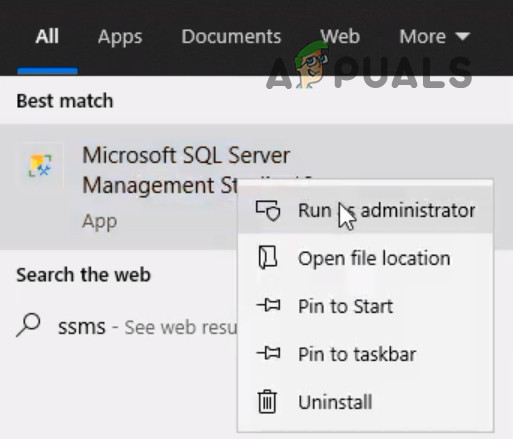 Запустите Microsoft SQL Server Management Studio от имени администратора.
Запустите Microsoft SQL Server Management Studio от имени администратора.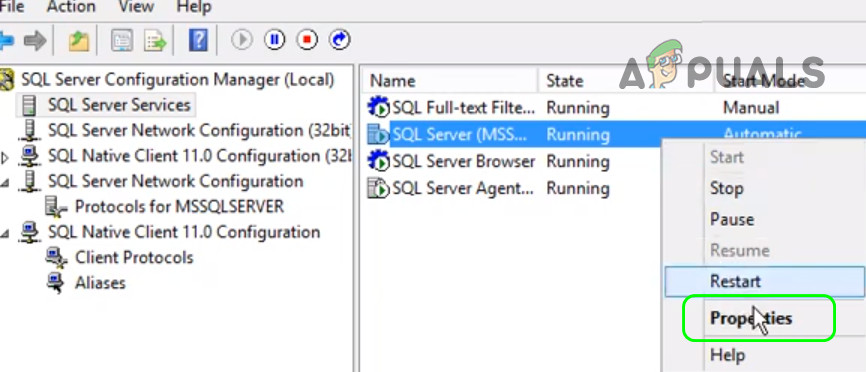 Откройте свойства SQL Server
Откройте свойства SQL Server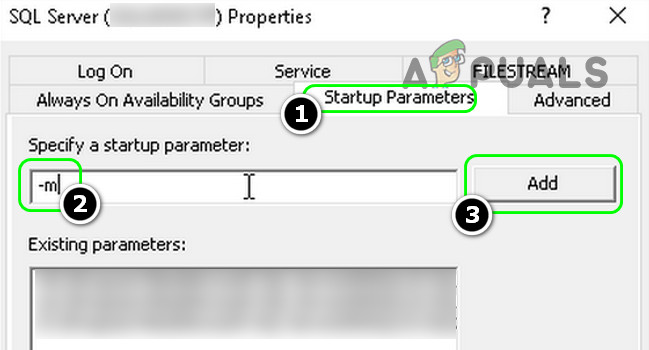 Добавьте параметр «-m» к параметрам запуска SQL Server.
Добавьте параметр «-m» к параметрам запуска SQL Server.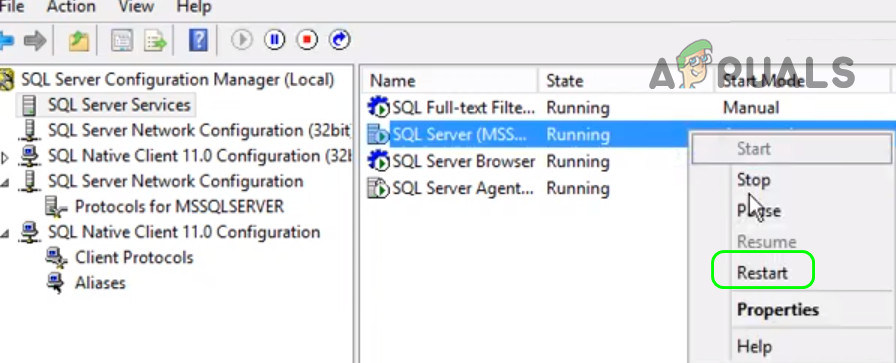 Перезапустите службу SQL Server.
Перезапустите службу SQL Server.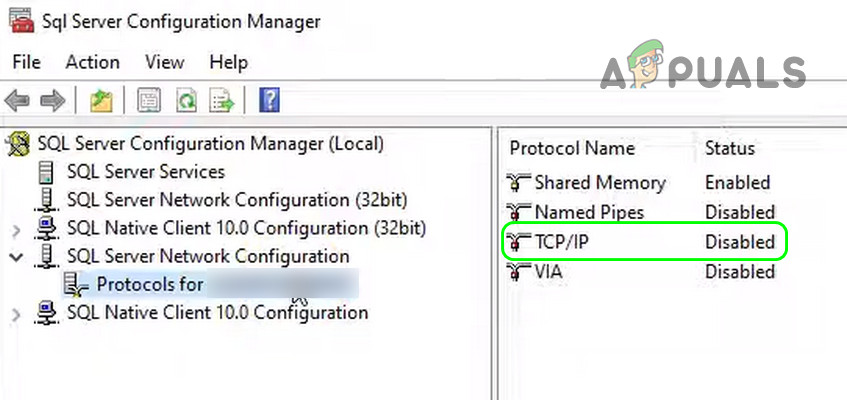 Откройте TCP / IP в протоколах конфигурации сети SQL Server
Откройте TCP / IP в протоколах конфигурации сети SQL Server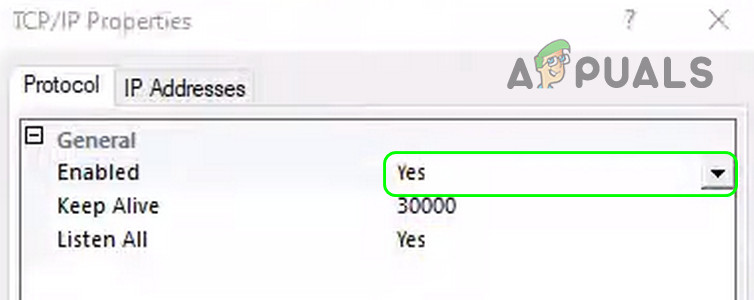 Включить TCP / IP в SQL
Включить TCP / IP в SQL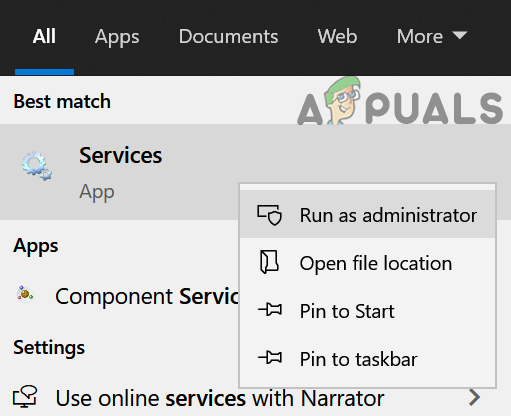 Откройте службы в качестве администратора
Откройте службы в качестве администратора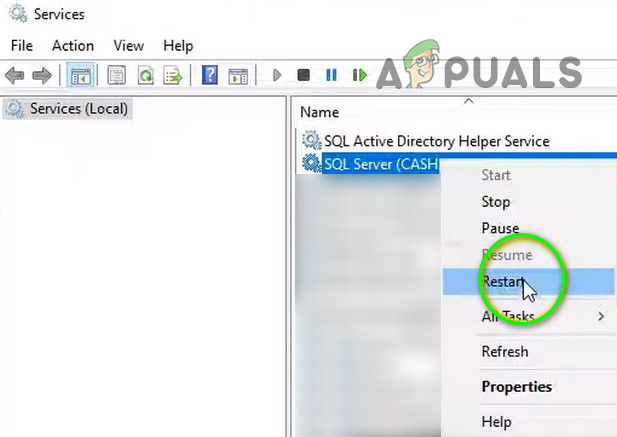 Перезапустите службу SQL в окне служб.
Перезапустите службу SQL в окне служб.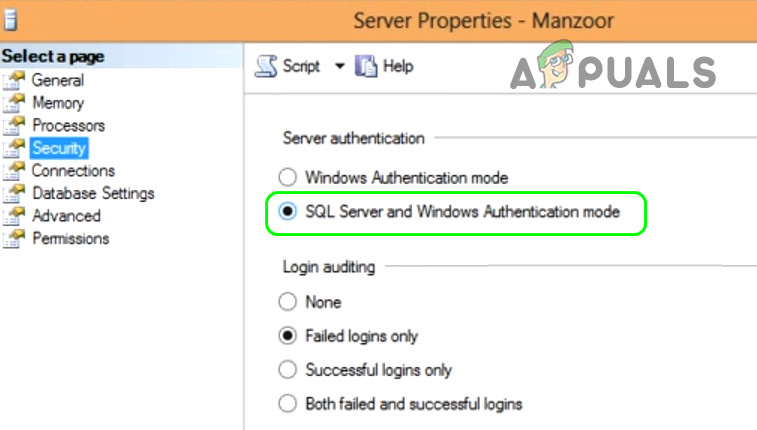 Включить SQL Server и проверку подлинности Windows
Включить SQL Server и проверку подлинности Windows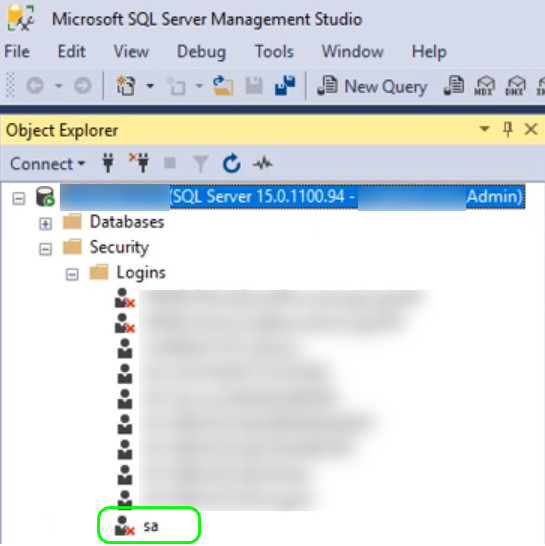 Откройте учетную запись SA в Microsoft SQL Server Management Studio.
Откройте учетную запись SA в Microsoft SQL Server Management Studio.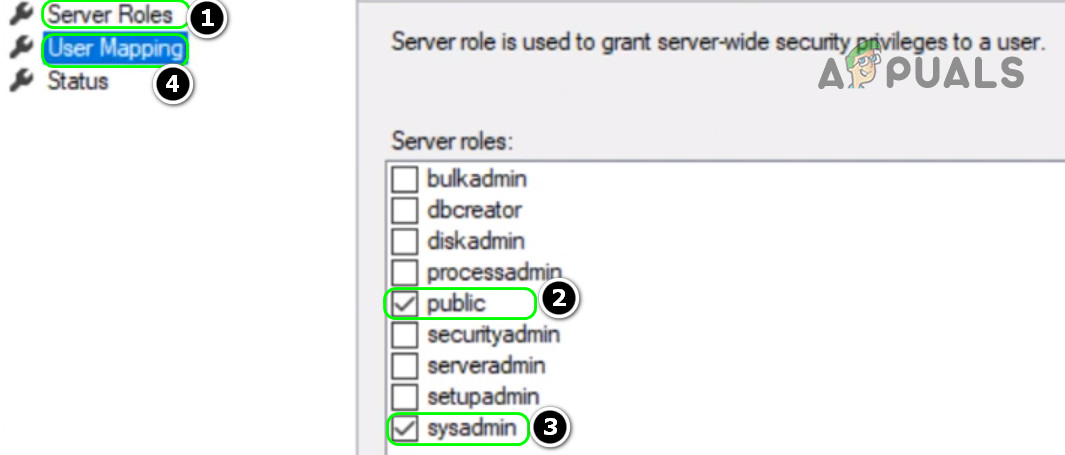 Включение ролей общедоступного сервера и сервера системного администратора для учетной записи SA
Включение ролей общедоступного сервера и сервера системного администратора для учетной записи SA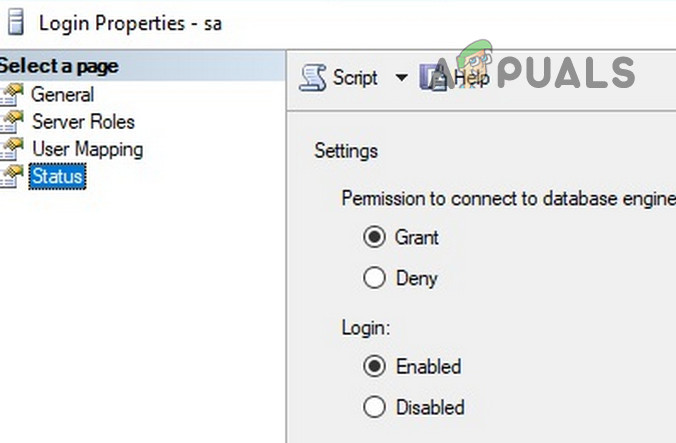 Включение учетной записи SA в SQL
Включение учетной записи SA в SQL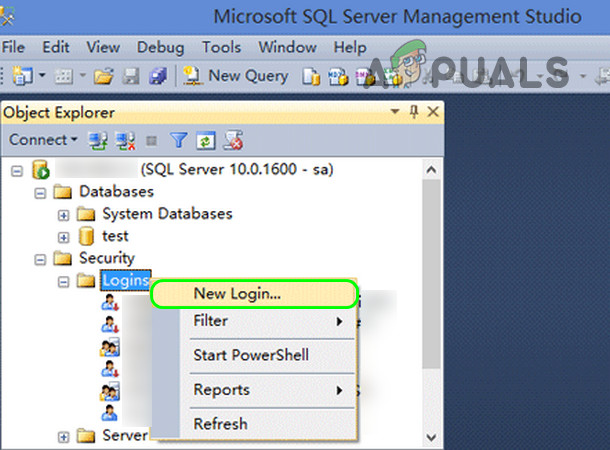 Создать новый логин в SQL Server
Создать новый логин в SQL Server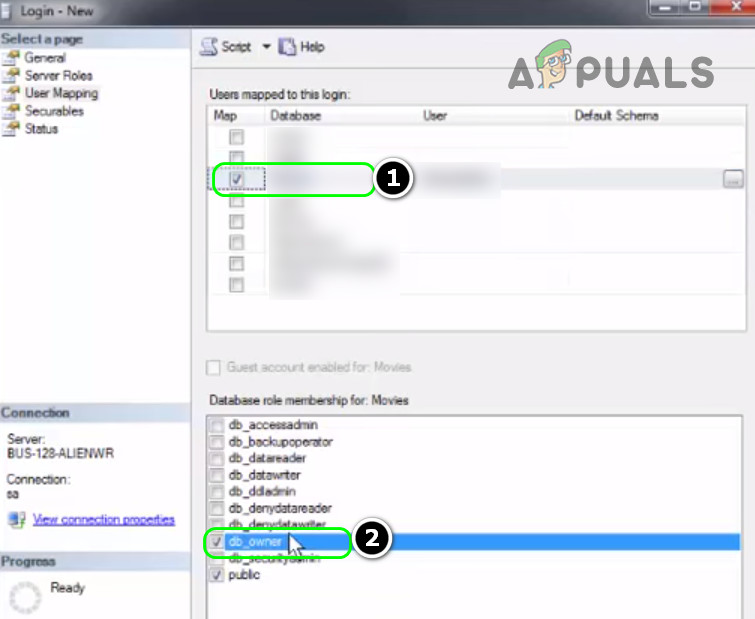 Выберите db_owner для базы данных в SQL
Выберите db_owner для базы данных в SQL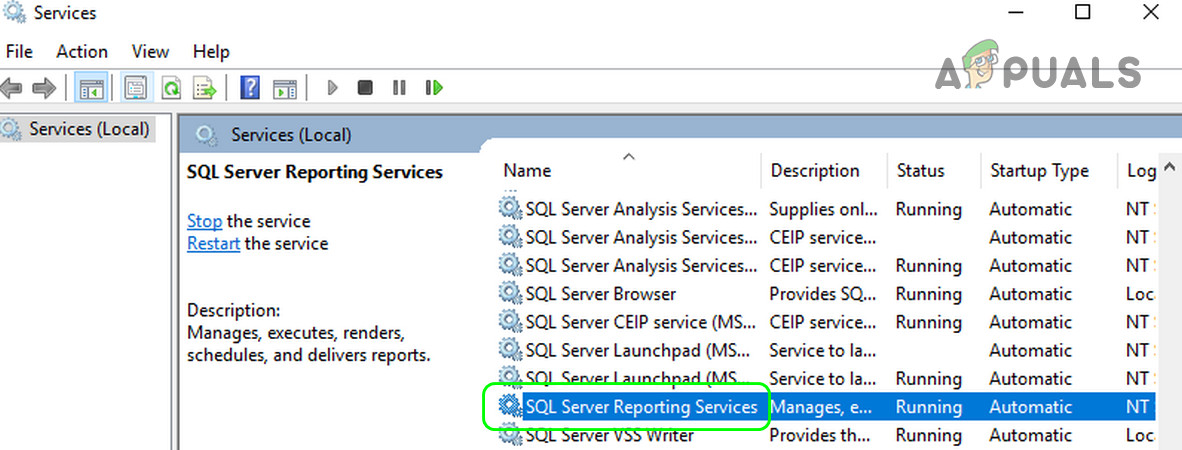 Перезапустите службу отчетов SQL Server.
Перезапустите службу отчетов SQL Server.